قم بفتح جميع أجهزة iPhone/iPod/iPad الخاصة بك عن طريق مسح رمز المرور وإزالة معرف Apple بالكامل.
هل يمكنك فتح قفل iPhone باستخدام صورة بدلاً من الوجه الحقيقي؟
أضافت شركة أبل ميزات أمان قوية إلى هواتف آيفون لحماية خصوصية المستخدمين. ومع ذلك، يتساءل العديد من المستخدمين عما إذا كان بإمكان الأشخاص استخدام الصور لفتح قفل Face ID في هواتف آيفون الخاصة بهم. هذا السؤال يجعلهم يشككون في قدرة Face ID في هواتف آيفون ويجعلهم قلقين بشأن خصوصيتهم. حسنًا، إذا كنت واحدًا منهم، فتابع قراءة هذا المنشور! يحتوي هذا المنشور على إجابة وشرح للسؤال "هل يمكنك فتح قفل iPhone بصورة؟" لذا، ابدأ في الغوص أدناه.
قائمة الدليل
هل يمكنك فتح قفل Face ID باستخدام صورة؟ تعرف على كيفية عمل ذلك كيفية تعيين أمان إضافي لـ Face ID على iPhone 16 نصائح إضافية لإلغاء قفل iPhone بدون Face ID أو كلمة مرور الأسئلة الشائعة حول فتح قفل Face ID باستخدام صورةهل يمكنك فتح قفل Face ID باستخدام صورة؟ تعرف على كيفية عمل ذلك
"هل يمكنك فتح قفل iPhone باستخدام Face ID من خلال صورة؟" حسنًا، قبل الإجابة على هذا السؤال، عليك أولاً فهم كيفية عمل Face ID في iPhone. قدمت Apple تقنية التعرف على الوجه إلى أجهزة iOS الخاصة بها، بما في ذلك أجهزة iPhone. تسمح هذه التقنية لـ Face ID بمسح وجوه جميع المستخدمين. يلتقط Face ID الوجه الطبيعي بدقة ويجمع بيانات الوجه. سيتم استخدام هذه البيانات لفتح قفل الجهاز.
إن ما سبق أصبح ممكنًا بفضل نظام كاميرا TrueDepth. يتألف هذا النظام من أجهزة استشعار وكاميرات وجهاز عرض النقاط. وباستخدام هذه المكونات، تلتقط كاميرا TrueDepth بيانات دقيقة عن وجهك من خلال عرض وتحليل آلاف النقاط غير المرئية. وتعمل هذه العملية على إنشاء خريطة عمق وصورة بالأشعة تحت الحمراء لوجهك.
في كل مرة تقوم فيها بإلغاء قفل جهازك، تتعرف عليك كاميرا TrueDepth من خلال التقاط معلومات العمق وصورة بالأشعة تحت الحمراء. ثم بعد التقاطها، سيطابق الجهاز المعلومات الملتقطة مع التمثيل الرياضي المخزن (بيانات الوجه التي قمت بتخزينها أثناء إعداد FaceID) للتحقق.
إذن، هل يمكنك فتح قفل آيفون بصورة؟ حسنًا، الإجابة هي لا! تستخدم تقنية Face ID تقنية رسم الخرائط ثلاثية الأبعاد للتعرف على وجهك. وهذا يعني أنه من غير الممكن أن تكتشف تقنية Face ID الصور، لأنها ثنائية الأبعاد، وهي نسخة مسطحة من وجهك.
كيفية تعيين أمان إضافي لـ Face ID على iPhone 16
الآن بعد أن تعرفت على إجابة السؤال "هل يمكنك إلغاء قفل Face ID باستخدام iPhone 13 مع صورة؟"، قد ترغب في التأكد من تأمين خصوصيتك ومعلوماتك الشخصية. حسنًا، من المفهوم أن تشعر بالقلق بشأن خصوصيتك وسلامة معلوماتك الشخصية. في هذه الحالة، يمكنك تمكين ميزة Attention Aware كإجراء أمان إضافي.
لذا، لتعيين هذه الميزة، تحتاج إلى تشغيل تطبيق "الإعدادات"، والوصول إلى خيار "Face ID & Password/Accessibility"، والنقر على زر "Face ID & Attention". بعد ذلك، قم بتشغيل أزرار التبديل "Require Attention for Face ID" و"Attention Aware Features". يمكنك رفع مستوى أمان Face ID من خلال تشغيل هذه الخيارات.
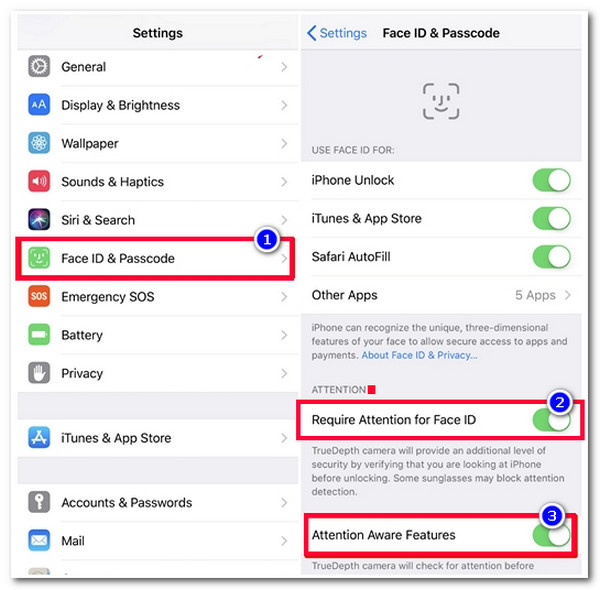
نصائح إضافية لإلغاء قفل iPhone بدون Face ID أو كلمة مرور
هذا كل شيء! هذه هي الإجابة على السؤال "هل يمكنك فتح قفل iPhone باستخدام صورة؟" والطريقة السهلة لتطبيق أمان إضافي على Face ID. إذا كنت تطرح هذا السؤال لأنك تريد تجاوز أمان Face ID أو كلمة المرور لسبب ما، فيمكنك استخدام 4 برنامج ايزي سوفت لفتح قفل الايفون أداة! يمكن لهذه الأداة إزالة جميع أنواع قيود كلمة المرور على جهاز iPhone الخاص بك؛ بما في ذلك رموز المرور المكونة من 4/6 أرقام، وقيود وقت الشاشة، ورموز المرور المنسية لـ Apple/iCloud، وFace ID، وما إلى ذلك. علاوة على ذلك، تتيح لك هذه الأداة إزالة أمان Face ID لجهاز iPhone وإنشاء واحد جديد! ببضع نقرات فقط، يمكنك بسهولة إزالة Face ID بسرعة وكفاءة!

امسح كلمة مرور الشاشة لإزالة رموز المرور المكونة من 4/6 أرقام، وTouch ID، وFace ID.
توفير المزيد من الأوضاع لإزالة قيود الأمان مثل معرف Apple ووقت الشاشة.
واجهة سهلة الاستخدام وميزات إزالة كلمة المرور سهلة الاستخدام لجميع المستخدمين.
يدعم جميع موديلات وإصدارات iPhone تقريبًا، بما في ذلك أحدث إصدار من iPhone 16.
100% آمن
100% آمن
كيف يمكنك فتح قفل iPhone باستخدام صورة باستخدام أداة 4Easysoft iPhone Unlocker؟ إليك الخطوات التي يجب عليك اتباعها:
الخطوة 1تحميل وتثبيت 4 برنامج ايزي سوفت لفتح قفل الايفون قم بتشغيل الأداة على جهاز الكمبيوتر الخاص بك. ثم قم بتشغيل الأداة، وحدد خيار "Wipe Passcode"، وقم بربط جهاز iPhone الخاص بك بالكمبيوتر عبر كابل USB. بعد ذلك، حدد خيار "Trust" على جهاز iPhone الخاص بك وانقر فوق الزر "Start" على الأداة.

الخطوة 2بعد ذلك، ستعرض الأداة معلومات حول جهاز iPhone الخاص بك. تحقق من كل معلومة وانقر على زر "ابدأ". بعد ذلك، ستقوم الأداة تلقائيًا بتنزيل حزمة "البرامج الثابتة" لنظام iOS الخاص بجهاز iPhone الخاص بك.
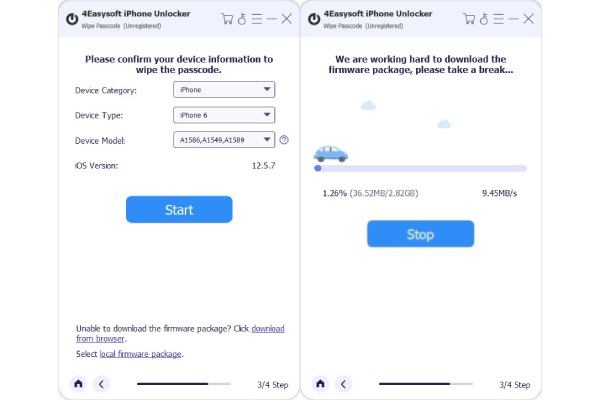
الخطوه 3بعد ذلك، بمجرد تنزيل الأداة لحزمة "البرامج الثابتة"، ستظهر نافذة تحذير على الشاشة. يجب عليك قراءة التحذير بعناية واتخاذ القرار. بعد ذلك، أدخل "0000" في حقل الإدخال وانقر على زر "إلغاء القفل".

الخطوة 4انتظر حتى تنتهي الأداة من إلغاء قفل Face ID وكلمة المرور لجهاز iPhone. بمجرد الانتهاء من ذلك، يمكنك الوصول إلى جهازك دون التعامل مع Face ID.
الأسئلة الشائعة حول فتح قفل Face ID باستخدام صورة
-
هل يمكنني فتح قفل Face ID باستخدام مقطع فيديو؟
لا يمكنك ذلك. فمثل الصور، يتم أيضًا اعتبار مقاطع الفيديو بتنسيق ثنائي الأبعاد، وهو أمر لا يمكن لـ Face ID التعرف عليه واكتشافه. كما يحتاج Face ID إلى إنتاج صورة بالأشعة تحت الحمراء لوجهك، تتكون من بيانات حرارية لا يمكن إنتاجها إلا من خلال وجهك الفعلي.
-
هل يعمل Face ID عندما تكون العيون مغلقة؟
نعم، ولكن إذا قمت بتشغيل ميزة "طلب الانتباه"، فلن يكتشف Face ID وجهك عندما تكون عيناك مغلقتين. وهذا سيمنع المتطفلين من الوصول إلى جهاز iPhone الخاص بك أثناء نومك.
-
ماذا يجب أن أفعل إذا كان Face ID الخاص بجهاز iPhone الخاص بي لا يقبل وجهي؟
إذا لم يعمل Face ID الخاص بجهاز iPhone، فيمكنك مسح مستشعر الكاميرا للتخلص من الأوساخ (إن وجدت)، وإزالة الزخارف التي تحجب مستشعرات الكاميرا، ثم المحاولة مرة أخرى. إذا لم يعمل Face ID الخاص بجهاز iPhone، فيمكنك الاتصال بدعم Apple لحل المشكلة.
خاتمة
هذا كل شيء! هذه هي الإجابة على السؤال "هل يمكنك فتح قفل iPhone بصورة؟" وأسهل طريقة لإضافة الأمان. بعد قراءة هذا المنشور، أصبحت الآن على دراية بكيفية عمل Face ID وقدرته على الحفاظ على بياناتك آمنة وكيفية إضافة أمان آخر. بخلاف ذلك، إذا كنت تريد فتح قفل Face ID وكلمة المرور لجهاز iPhone لسبب معين، فيمكنك استخدام 4 برنامج ايزي سوفت لفتح قفل الايفون أداة! بفضل أداة إلغاء القفل القوية التي تقدمها هذه الأداة، يمكنك إزالة Face ID بسرعة وكفاءة! تفضل بزيارة الموقع الرسمي لهذه الأداة لاكتشاف المزيد!
100% آمن
100% آمن



